通过以下步骤将蓝牙鼠标连接到 Windows 7 电脑:检查设备兼容性。启用电脑蓝牙功能。配对设备并输入配对代码。安装驱动程序(如果需要)。完成上述步骤后,蓝牙鼠标将连接到电脑。

步骤:
- 检查设备兼容性:确保您的蓝牙鼠标与 Windows 7 兼容。
-
启用蓝牙:在电脑上启用蓝牙功能,方法是:
- 单击“开始”按钮。
- 输入“设备和打印机”。
- 单击“添加设备”。
- 在列表中找到您的蓝牙鼠标,然后单击“下一步”。
- 配对设备:按照屏幕上的提示配对设备,通常包括输入配对代码。
- 安装驱动程序:如果需要,请按照系统提示安装鼠标的驱动程序。
- 连接成功:配对并安装驱动程序后,您的蓝牙鼠标将连接到您的电脑。
详细步骤:
-
检查兼容性:
- 查看鼠标包装或制造商网站,了解其与 Windows 7 的兼容性。
-
启用蓝牙:
- 单击“开始”按钮 > “控制面板” > “硬件和声音” > “设备和打印机”。
- 单击蓝牙图标旁边的小箭头,使其变成蓝色。
-
配对设备:
- 单击“添加设备”。
- 选择您的蓝牙鼠标。
- 当系统提示输入配对代码时,请输入鼠标底部的代码。
-
安装驱动程序:
- 如果系统提示安装驱动程序,请插入鼠标随附的 CD 或从制造商网站下载驱动程序。
-
连接成功:
- 驱动程序安装完成后,蓝牙鼠标将自动连接到您的电脑。